안녕하세요 다정다정해입니다!
아실분들은 다 아실 TIP! 이지만
요즘 배틀그라운드 무료화로 신규 배린이 유저분들이 많아졌기 때문에
요런 글도 필요하다 싶어서 끄적여봅니다!
설정하기 전에 알아야 하는 주의점이 있습니다!
모니터가 60헤르츠만 지원한다면 144헤르츠를 설정할 수 없습니다.
그리고 사용하는 케이블이 144헤르츠를 지원해야됩니당.
모니터가 60hz이 최대면 60hz까지 144hz가 최대면 144hz까지 설정할 수 있습니다!
숫자가 높아질수록 더 매끄러운 화면을 가질 수 있어요!
배그하는 분들은 144hz는 필수겠죠!? 끄덕끄덕

설정하는방법은 너무너무 간단해요! 우선 바탕화면에서 우클릭 후 , 디스플레이 설정을 클릭해줍니다.
(이와중에 바탕화면 로아캐릭터 넘 예쁘네여. 동의!? ㅎㅎ)

들어가서 아무것도 안 건들이고 쭉~ 스크롤 내리다보면 파란색 글자의 고급 디스플레이 설정이 보입니다!
클릭해주세요~
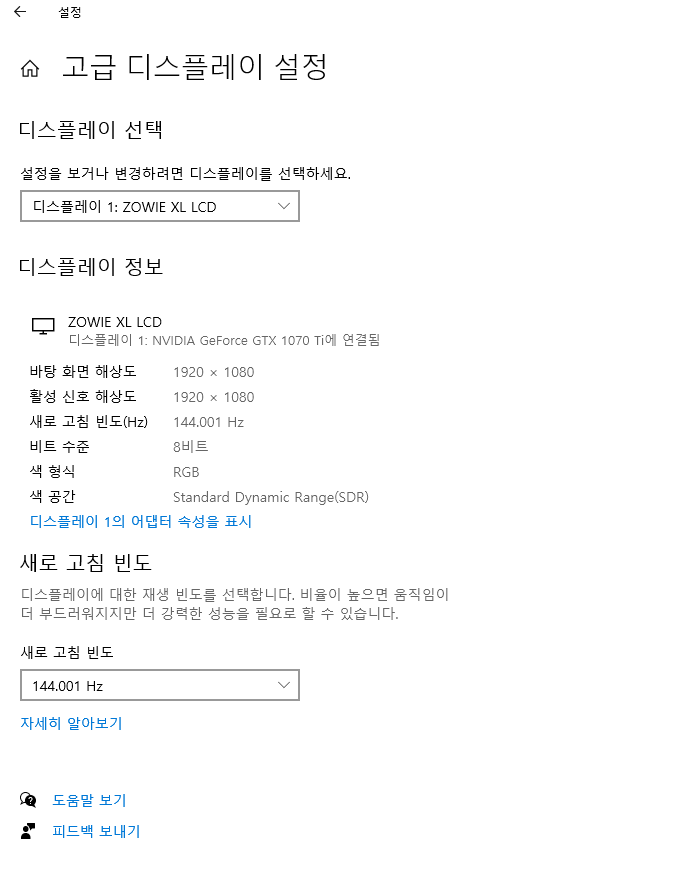
그럼 요렇게 뜨네요! 저는 듀얼모니터를 쓰기때문에 디스플레이 1과 디스플레이 2가 있어요!

디스플레이1의 제 모니터는 조위 벤큐 이고 144HZ 까지 지원하기 때문에 이렇게 까지 설정이 되네요!

그런데 제 디스플레이 2 모니터를 볼게요!
이거는 한성모니터에 144까지는 지원하지 않는 모니터라서
새로 고침 빈도에 74.990 헤르츠가 최대인걸 이렇게 볼 수 있습니다!
설정하기 너무 간단하죠?
제가 가르쳐드린 방법이 윈도우가 틀리면 다를수가 있어요!
안되시는분들은 시작버튼> 설정> 시스템>디스플레이>어댑터속성 표시>모니터> 모니터 설정
이렇게 들어가서 주파수 화면 재생빈도 설정해보세요!
다르더라도 대충 비슷비슷하죠? 충분히 찾아서 할 수 있습니다! 이렇게 오늘도 게임 실력향상! 완료!
'♥ 배틀그라운드 > 배틀그라운드 일상' 카테고리의 다른 글
| 배틀그라운드 15.2업데이트♥신규 스킨 미리보기 + 예전 스킨들 재구매 가능한 나만의 상점 open 소식! (0) | 2022.01.19 |
|---|---|
| 게이밍 장비 top10추천,컴퓨터 설정,게이밍 마우스,게이밍 모니터 배틀그라운드 배그잘하는법! (0) | 2022.01.18 |
| ♥카카오 배그 무료스킨 받는 법,카배 이득패키지 추천,추천코드 보상 미션 (친구 초대 미션) 배그의 새 시작을 응원해요! 튜토리얼 진행법 (4) | 2022.01.16 |
| 카카오 배틀그라운드 무료 설치 방법, 실행 방법, 게임런쳐 배그 설치 오류 (2) | 2022.01.12 |
| ♥ 배틀그라운드 크리스마스 신규 스킨 후기! 북극곰,크리스마스 번들,루돌프 사슴코♥ + 산타모자 선착순 보너스코드 알려드려요! (0) | 2021.12.17 |